
Task Scheduler əməliyyat sistemi mühitində baş verən müəyyən hadisələr konfiqurasiya və avtomatlaşdırılması tədbirlər imkanı verir Windows mühüm tərkib hissəsidir. Orada istifadə üçün bir neçə variantları var, lakin bu gün biz dost haqqında bir az demək olacaq - bu alət başlamaq yolları haqqında.
Windows 10 "İş Ajanda" nin açılması
avtomatlaşdırılması və "iş Scheduler" təmin bir PC ilə iş sadələşdirilməsi geniş imkanları olmasına baxmayaraq, orta istifadəçi çox tez-tez ona istinad deyil. Və hələ çox kəşf üçün bütün mümkün variantları haqqında bilmək faydalı olacaq.Metod 1: Sistem üzrə axtarış
Windows 10 inteqrasiya axtarış funksiyası yalnız müvafiq məqsəd üçün istifadə edilə bilər, həm də "tapşırıq Scheduler" dir standart, o cümlədən müxtəlif proqramları başlamaq üçün.
- görev toolbar onun simgesini tıklayarak və ya "Win + S" düymələri istifadə edərək, axtarış edin.
- Start simli sorğu daxil "Tapşırıq Scheduler" , Quotes olmadan.
- Kimi tezliklə axtarış nəticələri bizə maraq komponenti görmək kimi, sol siçan düyməsini (LKM) bir klik ilə başlamaq.
- Press "Win + R" "Run" pəncərə zəng etmək üçün.
- axtarış string aşağıdakı sorğu daxil edin:
TapşırıqlarChd.msc.
- "İş Scheduler" açılışında başlayır "OK" və ya "ENTER" düyməsinə basın.
- "Start" açın və onu təmsil əşyaların siyahısını aşağı Flipping başlamaq.
- Tools qovluğunda İdarəsi tapmaq və dağıtın.
- Bu kataloq yerləşən iş Scheduler Run.
- Press "Win + X" klaviatura və ya start menyu icon "Start" sağ siçan düyməsini (PCM) basın.
- "Kompüter idarəçiliyi" seçin.
- Açılış pəncərə yan panel, "iş Scheduler" gedin.
- , "Run" pəncərə zəng aşağıdakı əmri və mətbuat bunu "OK" və ya "ENTER" daxil edin:
Nəzarət
- digər ilkin seçiləcək əgər, "Kiçik Icons" üçün görüntü rejimi dəyişdirmək, və "Administrasiya" bölməsində gedin.
- açılan kataloq, "iş Scheduler" tapmaq və axır.
- masa üstü çıxmaq və bir yerdə PCM basın.
- "Etiket" - açır kontekstində menyu, Alternativ "Yarat" gedin.
- görünür, biz əvvəlki metodu sonunda diqqət çəkən və aşağıdakı təqlid "Planner" fayl, tam yolunu daxil edin və sonra "Next" düyməsinə basın ki, pəncərə.
C: \ Windows \ System32 \ Taskschd.msc
- etiket, məsələn, açıq-aydın "iş Scheduler" tərəfindən yaradılmış istənilən ad seçin. başa çatdırmaq üçün "Son" düyməsinə basın.
- Bu nöqtədən, masaüstünə əlavə edilmiş qısa yol vasitəsilə sistemin bu komponentini işlədə bilərsiniz.

Buna da baxın: Masaüstündəki Windows 10-da "Kompüterim" etiketini necə yaratmaq olar

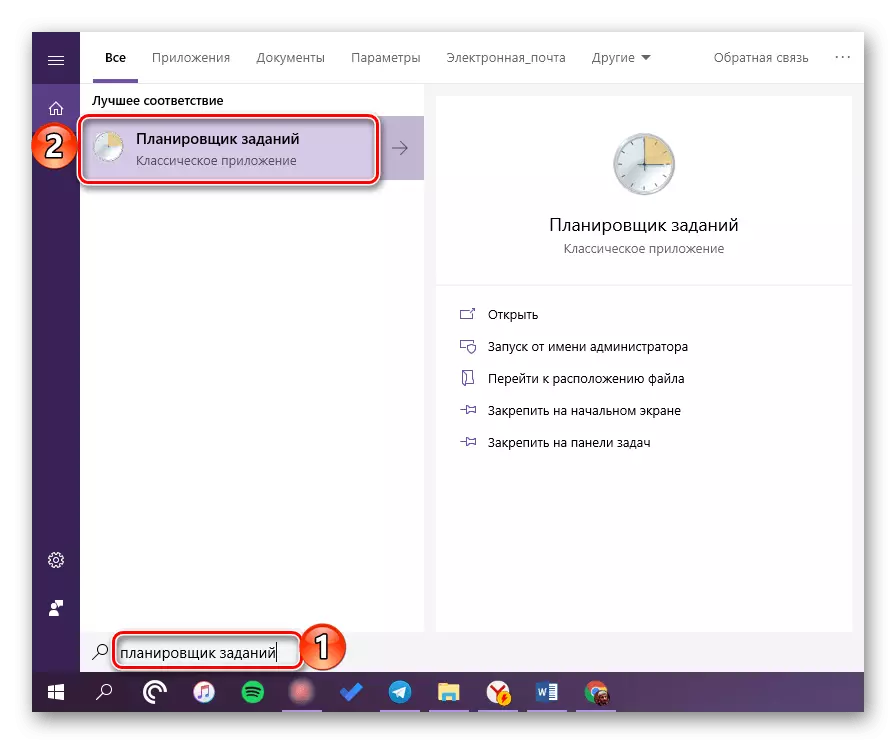
Metod 2: Function "Run"
Amma sisteminin bu element standart əmr edir hər hansı launch standart proqramları üçün bir dəfə kimi nəzərdə tutulmuşdur.


Metod 3: Start menu "Start"
Başlat menyusundan, siz proqram əməliyyat sistemi üçün tamamilə hər hansı bir kompüter quraşdırılmış proqram, eləcə də ən standart tapa bilərsiniz.
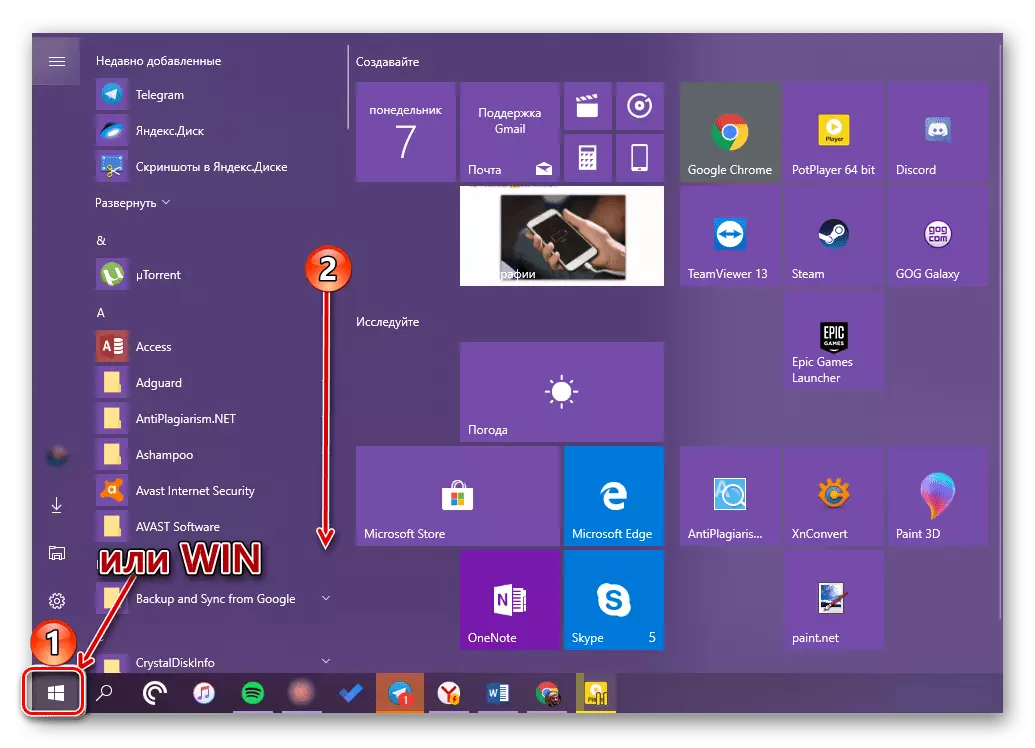

Metod 4: "Kompüter Management"
onun adı aydın olduğu kimi Windows 10 Bu bölmədə, əməliyyat sisteminin ayrı-ayrı komponentləri nəzarət etmək imkanı verir. Sizi maraqlandıran məsələ Scheduler öz hissəsidir.
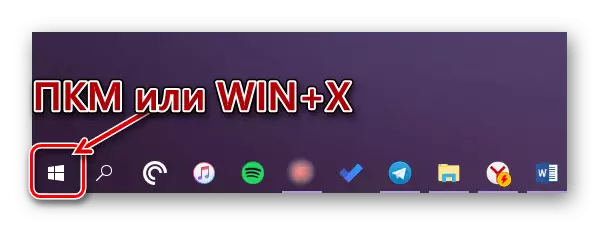


Də OXUYUN: View Hadisə Giriş Windows 10
Metod 5: "İdarəetmə paneli"
Windovs 10 developers tədricən "parametrləri" bütün nəzarət transfer ancaq bir "Scheduler", siz hələ də "panel" istifadə edə bilərsiniz başlamaq üçün.
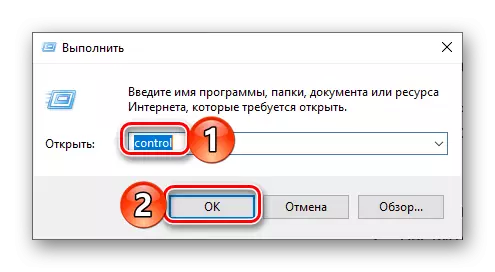

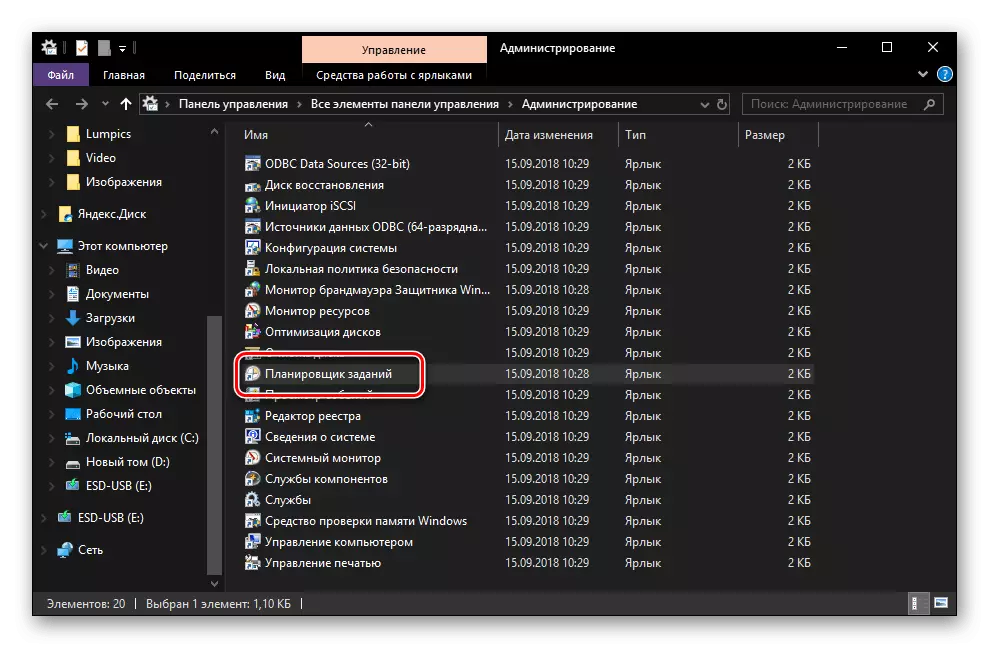
Metod 6: faylı
hər hansı bir proqram kimi, "iş Scheduler" file birbaşa başlamaq üçün yerləşdiyi sistem disk öz hüquqi yeri var. Aşağıdakı yolunu seçin və sistemi "WINDER" Windows ( "Win + E" başlamaq üçün) ona getmək.
C: \ Windows \ System32

əmin qovluq olan maddələr (bu axtarış asan olacaq) əlifba sırası ilə sıralanır olun və app adlı adı tapmaq qədər aşağıya fırladın Taskschd. Və bir etiket sizin ilə artıq tanış. Bu, "vəzifəsi Scheduler" dir.

daha sürətli başlanğıc seçimi var: Copy yol "ENTER" "Explorer" ünvan xətti və mətbuata aşağıda təqdim - Bu proqram birbaşa açılış başlayacaq.
C: \ Windows \ System32 \ Taskschd.msc
Oxuyun da: Windows 10-da "Explorer" ni necə açmaq olar
tez başlamaq üçün bir kısayol yaratmaq
tez bir "iş Scheduler" zəng etmək imkanı təmin etmək üçün masa üstü öz etiket yaratmaq üçün faydalı olacaq. Bu belə edilir:

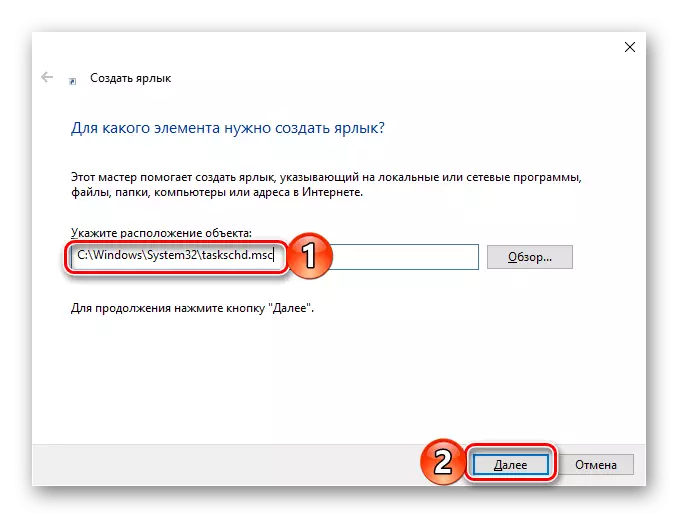
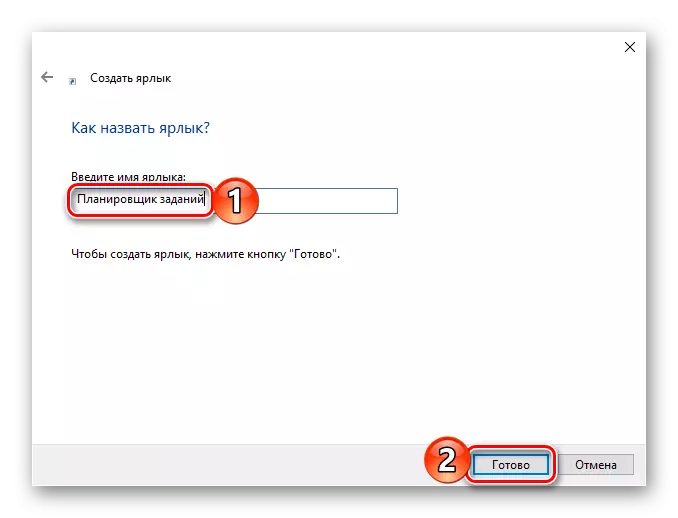
Rəy
Bunu başa vuracağıq, çünki indi yalnız Windows 10-da "İş Scheduler" ni necə açmağı, həm də tez başlanğıc üçün qısa yol yaratmaq üçün necə necə açılacağını bilirsiniz.
